YouTube è una delle piattaforme di social media più popolari in circolazione con tonnellate di nuovi contenuti video e video live caricati e mostrati come trasmissioni in diretta ogni giorno.
Condividere i video di YouTube è semplice quando vuoi condividerli con gli amici su Facebook o Twitter.
Ma quando vuoi condividere i tuoi video dal tuo canale YouTube alle storie di Instagram o come video IGTV, ti imbatterai rapidamente in alcuni problemi.
In questo post del blog, condivido una guida rapida con diversi metodi su come condividere i contenuti di YouTube sul tuo account Instagram in modo che i tuoi follower possano vederli.
Condividerò anche un modo alternativo in cui puoi utilizzare i tuoi follower su Instagram per indirizzare il traffico sul tuo canale YouTube.
Dai un'occhiata al mio articolo su YouTube vs Vimeo for business.
Ma prima di tutto...
Non esiste un modo semplice per condividere un video di YouTube su Instagram.
Sfortunatamente, non esiste un modo standardizzato o nativo per condividere un video di YouTube su Instagram, il che significa che non puoi semplicemente premere il pulsante di condivisione e quindi pubblicarlo direttamente su Instagram.
Invece, devi scaricare il video sul tuo dispositivo mobile o desktop e poi ricaricarlo per condividerlo su Instagram.
Inoltre, dai un'occhiata ai 10 trucchi di Instagram che dovresti fare.
Come scaricare un video di YouTube da YouTube Studio
Non sei autorizzato a scaricare i video di YouTube di qualcun altro in base alle norme di YouTube.
Ma puoi scaricare il tuo video andando su YouTube Studio. Su un desktop o laptop, devi fare clic sul menu dei tre punti all'interno di YouTube Studio.
Nel menu a tendina scegli “Download”. Questo è il modo più semplice per scaricare direttamente il tuo video di YouTube.
Se sei su un iPhone o un telefono Android puoi fare clic su qualsiasi video che hai creato e sotto il video vedrai un'opzione "Download". Tuttavia, per scaricare il video, dovrai abbonarti a YouTube Premium.
Tieni presente che quest'ultima opzione non è disponibile per i cortometraggi di YouTube (video di durata inferiore a 60 secondi pubblicati come cortometraggi di YouTube).
Ora, tutte queste opzioni richiedono che tu ricordi il tuo accesso al tuo canale YouTube. Quindi cosa fai se l'hai perso e non hai più accesso al video sul tuo disco rigido?
In tal caso, l'unica opzione è scaricare il video utilizzando il collegamento video di YouTube. Ecco come farlo.
Come scaricare un video di YouTube utilizzando l'URL del video di YouTube
Il primo passo, ovviamente, è aprire YouTube. Allora devi...
- Vai al video di YouTube che desideri scaricare.
- Fai clic sul pulsante Condividi e copia l'URL.
- Digita "download mp4 YouTube" nella ricerca di Google.
- Scegli uno dei tanti siti Web di terze parti che ti consentono di scaricare i video di YouTube come MP4. Puoi anche scaricare un'app di terze parti sul tuo telefono che fa lo stesso.
- Incolla l'URL del video di YouTube nello strumento.
- Scarica il video di YouTube.
Ritaglia il video scaricato per la storia di Instagram.
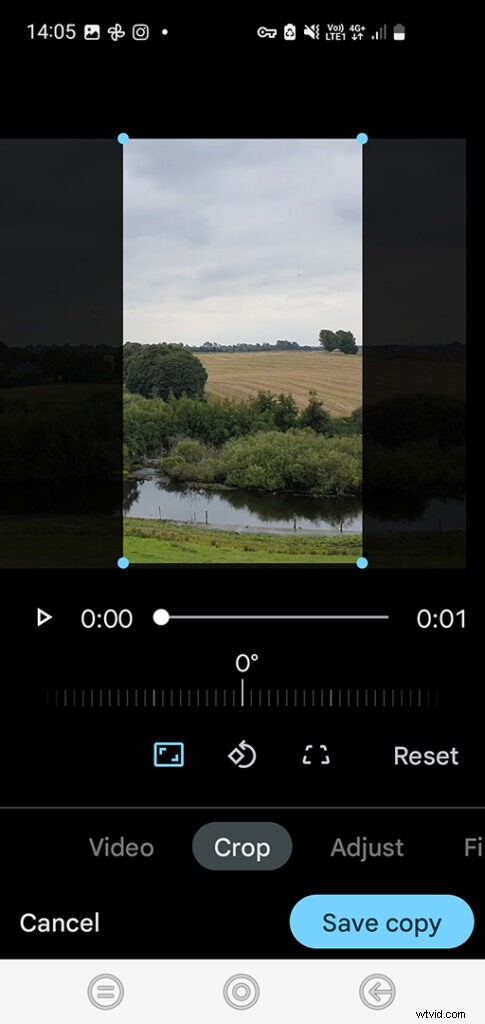
A causa delle limitazioni di download nell'app YouTube quando utilizzo un dispositivo iPhone e Android, di solito trovo più facile scaricare un video in una cartella di download sul mio PC, quindi caricarlo su Google Foto e quindi condividerlo da lì.
Ma puoi farlo facilmente anche sul tuo telefono.
Il passaggio successivo consiste nel ritagliare il video per massimizzare lo spazio sullo schermo per i video di Instagram. Ecco come farlo nell'app Google Foto:
- Seleziona l'app Google Foto e apri il tuo video.
- Tocca Modifica e seleziona "Ritaglia".
- Tocca il pulsante Proporzioni (la prima icona).
- Fai clic su 16:9
- Tocca di nuovo il pulsante Proporzioni e fai clic su Capovolgi in verticale (questo farà 6:19).
- Ritaglia il tuo video
- Tocca Salva copia
Trovo che il miglior formato video di Instagram per le Storie sia 6:19 poiché si adatta alla maggior parte degli schermi e utilizza tutto lo spazio dello schermo.
Naturalmente, puoi anche ritagliare un video in Premiere Pro e in app video professionali simili. Ecco come.
Informazioni sulla durata del video di Instagram Stories vs IGTV
Ricorda che la durata del video per le storie di Instagram non può superare i 15 secondi.
Se hai un video più lungo di questo, Instagram accorcerà automaticamente il video per te.
Se non lo desideri, puoi semplicemente trascinare i cursori all'inizio e alla fine del tuo video in Google Foto per ritagliare tu stesso la lunghezza del video. Questo ti darà più controllo.
L'alternativa a questo è caricare il video come video di Instagram TV invece. Qui la durata massima del video è di 15 minuti (caricamento da dispositivo mobile) e 60 minuti (caricamento da PC/web).
Come pubblicare il video su Instagram
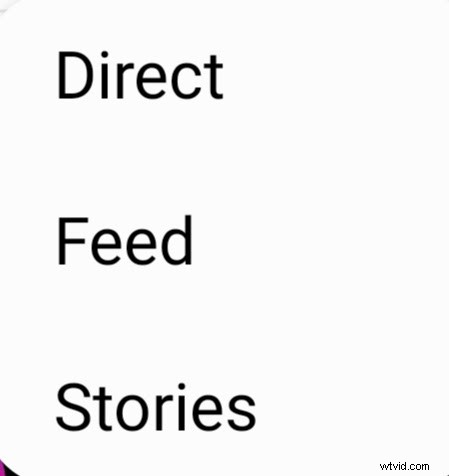
Una volta terminato il ritaglio, procedi al caricamento del video.
Da Google Foto vai all'icona dell'app Instagram e fai clic su di essa. Ora puoi scegliere tra Direct, Feed e Storie.
In questo caso, sceglierò Storie.
Ora scegli tra Le tue storie (pubbliche) o Close Friends (solo gli amici selezionati da un elenco possono visualizzarlo). Se vuoi che tutti lo vedano, scegli Le tue storie.

Nota che puoi anche premere la piccola freccia in basso a destra e scegliere di inviarlo come messaggio a qualcuno.
Caricamento da PC
Se carichi da un PC, vai alla cartella con il file video e selezionalo.
Ora tocca "La tua storia" o "Chiudi amici" per condividere il video in modo appropriato.
Pubblicare come post di Instagram
Pubblicarlo su Instagram come post è altrettanto facile. Fare clic sul pulsante più e quindi su Pubblica. Seleziona il video che desideri caricare e fai clic su Avanti.
Prenditi del tempo per digitare una didascalia per il video e taggare le persone se lo desideri. Fai clic su Condividi quando hai finito e il video verrà caricato su Instagram.
Come condividere un collegamento YouTube in una storia di Instagram
Puoi pubblicare link ai tuoi video di YouTube sulle storie di Instagram per convertire strategicamente gli utenti di Instagram in follower di YouTube. Ecco un articolo su più strategie che puoi utilizzare per ottenere iscritti su YouTube.
Esistono due modi per farlo, a seconda che tu abbia o meno più di 10.000 follower o meno.
Oltre 10.000 follower:usa Web Link
Se hai già accumulato 10.000 follower su Instagram, ottieni l'opzione Swipe Up su Instagram per farlo.
- Copia il link del video da YouTube che desideri condividere
- Vai alle storie di Instagram
- Pubblica una miniatura del tuo video
- Tocca l'icona del collegamento in alto
- Scegli collegamento Web
- Pubblica l'URL del video di YouTube
- Premere Fatto
- Condividi
Quando i tuoi follower su Instagram o altri utenti di Instagram vedono la tua storia e passano il dito verso l'alto, verranno indirizzati direttamente su YouTube per vedere il tuo video.
Meno di 10.000 follower:usa IGTV
Se non hai ancora 10.000 follower, puoi comunque farlo. Ecco come:
- Registra un video su Instagram che dura più di un minuto per IGTV
- Informa il pubblico del nuovo video che hai creato su YouTube e invitalo a scorrere verso l'alto per visualizzare un link al video (o al tuo blog/sito web) nella pagina successiva. Di' loro di fare clic sul collegamento (invito all'azione).
- Premi il segno + sul tuo profilo e scegli video IGTV
- Scegli il tuo video
- Scegli una miniatura e fai clic su Avanti
- Scegli un buon titolo
- Nella descrizione, incolla un link al tuo video o sito web di YouTube
- Pubblica il video
- Fai clic sul video IGTV per guardarlo
- Condividi il video IGTV che hai appena creato come una storia di Instagram (fai clic sull'icona di condivisione)
- Fai clic sull'icona del collegamento nella parte superiore dello schermo
- Scegli video IGTV
- Scegli il tuo nuovo video IGTV
- Fai clic su Fine
Suggerimento per professionisti:puoi anche mettere un adesivo in alto con la scritta "Scorri verso l'alto" per invitare gli spettatori a visualizzare il tuo link.
La legalità del download di video di YouTube
Tecnicamente, non è legale scaricare video di YouTube. YouTube non cerca le persone che scaricano video utilizzando strumenti di terze parti, ma potrebbero farlo se lo volessero.
L'unico modo per scaricare permanentemente un video di YouTube è accedere a un sito di terze parti per il download di video di YouTube progettato per estrarre i video dai server di YouTube. Ci sono molti siti web progettati per fare questo.
Incolla il link al video nella casella. Quindi il sito Web strappa il video. Alcuni siti Web ti consentono di scegliere il formato del file e la qualità del video. Dovrebbe essere abbastanza facile scaricare i video come file mp4.
Come ho detto prima, questo non è legale. Non possiedi i diritti su questi video e non hai l'autorizzazione per scaricarli.
Ciò significa che stai facendo qualcosa che è contro i termini di servizio di YouTube. Non è probabile che tu abbia problemi a scaricare i video, ma è teoricamente possibile che tu possa farlo.
Non ricaricare i video di altre persone
Non è una buona idea ripubblicare i video di YouTube se non ne hai il diritto.
Scaricare un video e poi ricaricarlo non è una buona idea. Il creatore del video del video potrebbe fare un'eccezione. Potrebbero inseguirti per cercare di rimuovere il video.
Pertanto, se hai intenzione di fare qualcosa del genere, dovrai ottenere l'autorizzazione dalla persona che ha creato il video.
A meno che tu non conosca il creatore dei contenuti e non abbia ricevuto il consenso, non è una buona idea caricare nuovamente i video dagli account YouTube di cui non detieni i diritti.
Ovviamente, dovresti sentirti libero di ricaricare i tuoi video se sei il creatore di contenuti.
In chiusura
Assicurati di ottenere l'autorizzazione se prevedi di scaricare e ricaricare un video di YouTube che è stato creato da qualcun altro. Se vuoi solo caricare i tuoi video di YouTube su Instagram, avrai già i video di cui hai bisogno.
Pubblicali semplicemente nella tua storia o crea normali post su Instagram. I tuoi follower potranno vedere i video.
Se vuoi condividere un video realizzato da qualcun altro, parla con loro e ottieni il permesso. Potrebbero inviarti i file video se acconsentono a consentirti di pubblicare il video su Instagram. Se rifiutano educatamente, dovresti rispettare la loro decisione.
Adesso sai come condividere i video di YouTube su Instagram, ma dovresti usare queste informazioni in modo responsabile.
